
En la época de Windows 95, hace ya nos cuantos años, desde Microsoft decidieron lanzar PowerToys, unas herramientas que se encargaban todas ellas de mejorar la productividad de los usuarios que más necesitaban, permitiendo realizar una serie de tareas de forma más rápida y añadiendo ventajas sobre algunas aplicaciones.
A pesar de que se desconoce el motivo, desde Microsoft abandonaron el desarrollo de dichas herramientas durante más de una década, pero a día de hoy ya se encuentran de nuevo disponibles de forma oficial por parte de la firma. En este caso, estamos hablando de una serie de herramientas que se encuentran disponibles adaptadas a Windows 10 y que funcionan con cualquier equipo actual, extendiendo las funciones que permiten por defecto algunos programas. Además, es un proyecto que siguen manteniendo, por lo que cada cierto tiempo podrás ver novedades.
Así son las Microsoft PowerToys hoy en día para Windows 10
Tal y como comentábamos, desde Microsoft han retomado el desarrollo de las PowerToys. A día de hoy, se trata de una serie de herramientas que permiten mejorar la productividad del sistema operativo. En concreto, se ofrecen las siguientes:
- Selector de colores: puedes elegir cualquier color que se muestre en la pantalla para utilizarlo posteriormente o guardarlos.
- Diseños sofisticados: permite crear diseños de organización de múltiples ventanas, de tal forma que tu rendimiento puede ser superior si cuentas con un monitor grande o tienes más de una pantalla conectada a tu equipo, pues podrás ver todo mucho mejor.
- Explorador de archivos: incluyen funciones adicionales de cara al explorador de archivos propio de Windows, con lo que podrás realizar más acciones fácilmente y sin usar programas de terceros.
- Redimensionar imágenes: incluye una herramienta que te permite cambiar el tamaño de cualquier imagen fácilmente, sin necesidad de utilizar Paint, aplicaciones o sitios web de terceros.
- Administrador de teclado: podrás reasignar las teclas de tu teclado, e incluso crear accesos directos personalizados en función de tus preferencias.
- Cambio de nombre avanzado: permite renombrar archivos de forma avanzada, permitiendo realizar cambios masivos fácilmente.
- Ejecutor de PowerToys: buscador de archivos y programas avanzado para encontrar lo que necesites.
- Guía de atajos de teclado: incluye la posibilidad de mostrar todos los atajos de teclado disponibles para que no dudes entre uno u otro y puedas avanzar fácilmente.


Cómo descargar e instalar las PowerToys en cualquier equipo Windows
En este caso, la descarga debe realizarse desde la página del proyecto PowerToys de la plataforma de desarrollo GitHub. Al acceder, podrás ver el código fuente de las PowerToys, junto con los detalles de las mismas, información y todo sobre la compatibilidad de las mismas. Además, podrás ver cómo puedes obtenerlas a través de diversos comandos y cómo instalarlas en tu ordenador.
Sin embargo, lo más sencillo es que accedas a la página de lanzamientos de dicho proyecto en GitHub, pues desde aquí podrás realizar la instalación y descarga de las mismas de una forma más sencilla. Únicamente deberás fijarte en la última versión lanzada (la primera que se muestre), desplazarte hasta el final de las notas de la misma y, en la sección llamada Assets, podrás obtener el instalador. Solo debes pulsar sobre el archivo con extensión .exe, esperar a que se descargue y, a continuación, abrirlo en tu equipo (no es necesario descargar el resto de archivos).

El instalador en cuestión es bastante sencillo. Comenzará instalando algunas librerías en el caso de que tu equipo no cuente con ellas y, una vez listo todo, se mostrará el asistente. Únicamente tendrás que elegir las opciones que desees, darle permisos de administrador y comenzará la instalación de las Microsoft PowerToys.
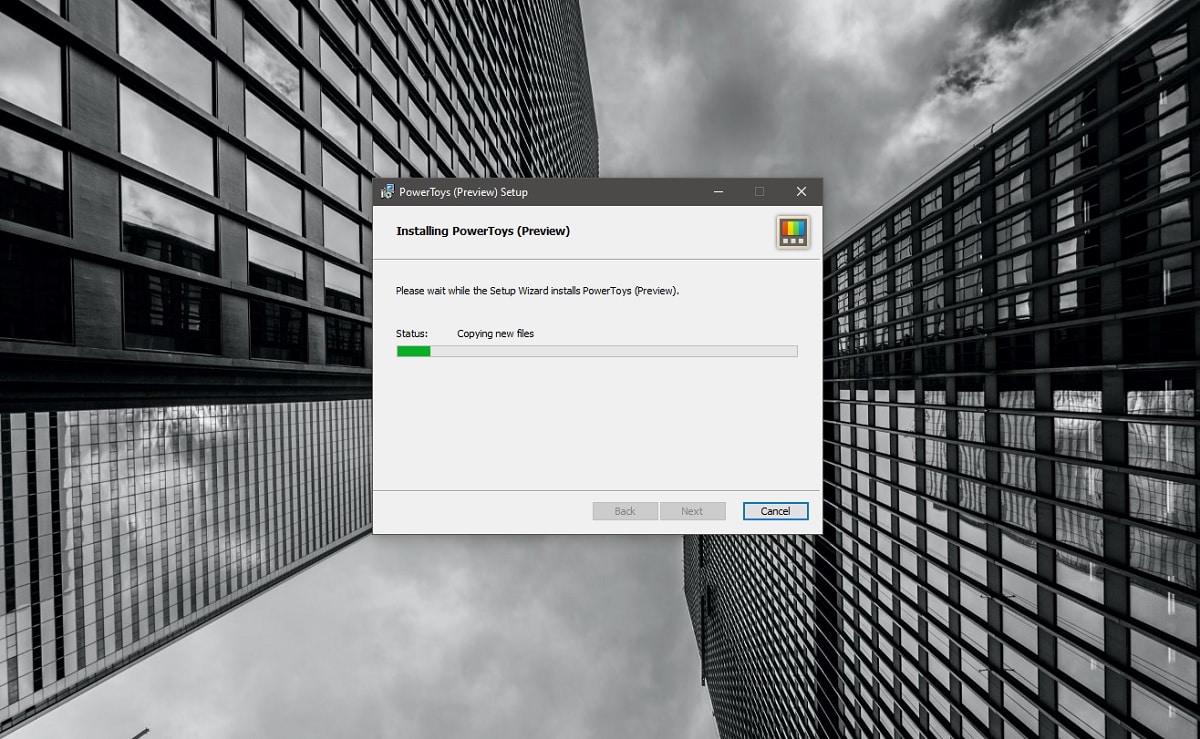
Una vez instaladas, para poder acceder a todas las herramientas deberás abrir el programa “Microsoft PowerToys (Preview)” que podrás encontrar en la lista de programas del menú inicio. Al lanzarlo, se mostrará un panel con todas las herramientas disponibles, así como sus diversas configuraciones disponibles e instrucciones paso a paso para poder utilizarlas sin problema alguno.